如何使用SP制作手绘次世代颜色变化
Hello,大家好,我是秋风。今天给大家分享一个用来制作手绘次世代基本效果的流程,手绘次世代的特点之一就是拥有变化丰富的颜色,这些颜色我们可以通过一套流程比较快的得到效果。
1、手绘次世代材质
(1)先随意打开一个工程文件,确保材质是空的,辅助贴图也都贴上相应的通道了。
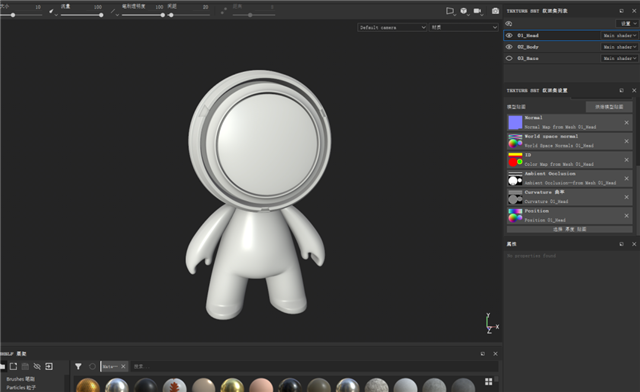
(2)新建一个组,在组里新建一个填充层命名为中间色,调整颜色
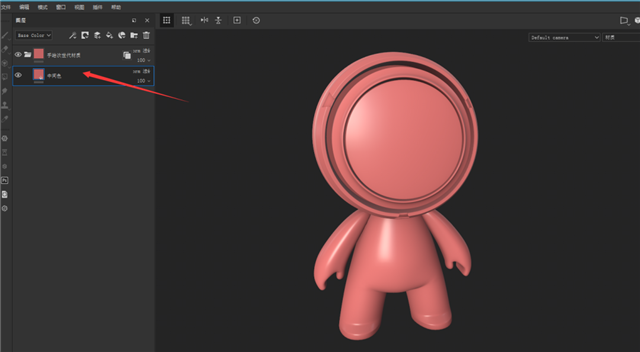
(3)再新建一个填充层命名暗部,咱们让暗部颜色偏一点紫色,即暗部偏冷,到时候亮部给一个偏暖的色调形成冷暖对比

(4)给暗部填充层一个黑色遮罩,并给黑色遮罩一个填充层,赋予AO贴图,在遮罩填充层上加一个色阶调节,色阶反向,通过调整色阶控制颜色的范围
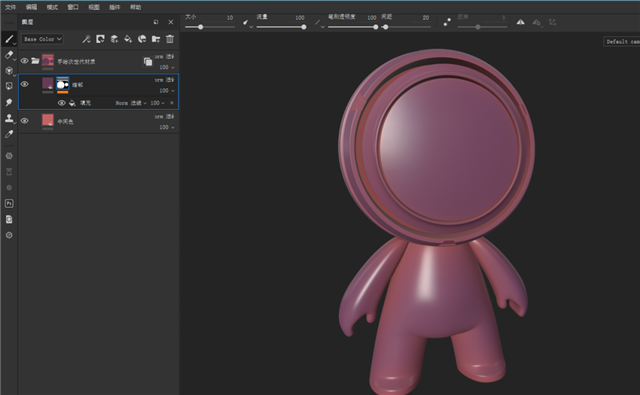

这样咱们就得到了暗部偏紫的效果了,不用手动的去绘制色彩偏向,其实原理就是把AO当做遮罩进行使用来创造颜色变化
(5)再新建一个亮部填充层,使用同样的方法,在遮罩的填充层里赋予AO,然后添加色阶控制亮部颜色的范围,通过不断调节色阶来控制亮部和暗部的颜色显示范围
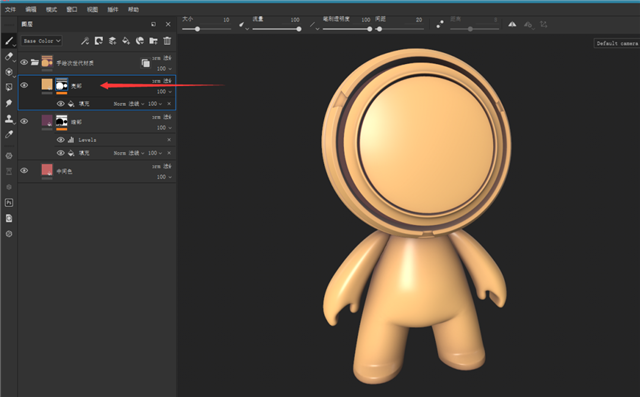
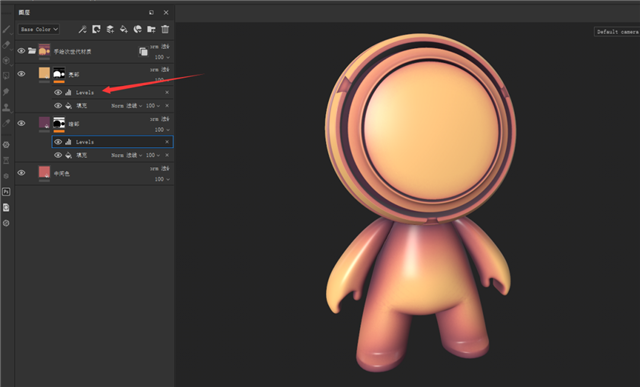
2、粗糙度属性调节
将暗部的粗糙度调白,这样暗部范围内的颜色高光就不会那么强了,中间色的粗糙度也稍微调白一点,目的就是让亮灰暗的高光有所变化,暗部高光弱,亮部高光强
以下是调节完成后的颜色和粗糙度通道的效果
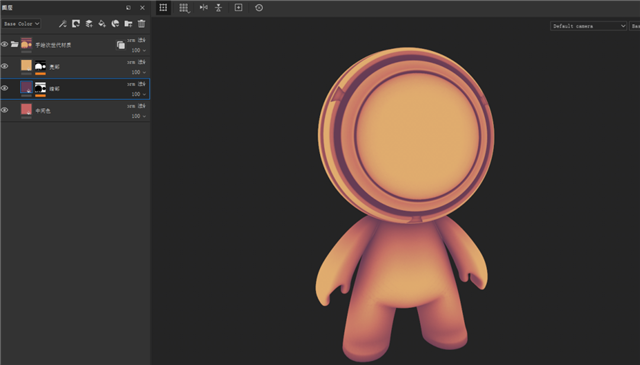
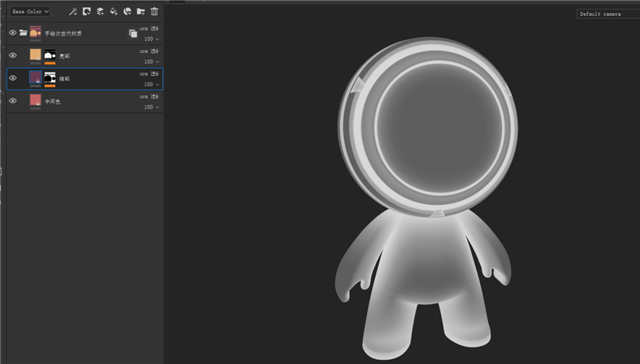
3、制作材质球
当材质制作完成后可以将其制作成材质球,后面我们在制作材质的时候就可以直接拿出来使用了,右键整个材质组,点击创建智能材质即可。
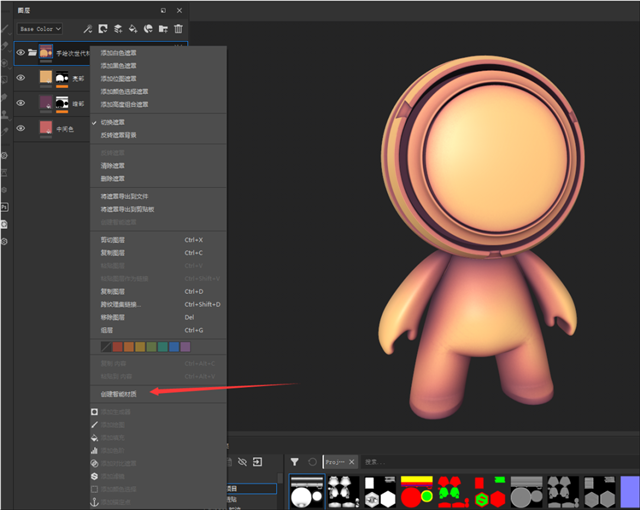
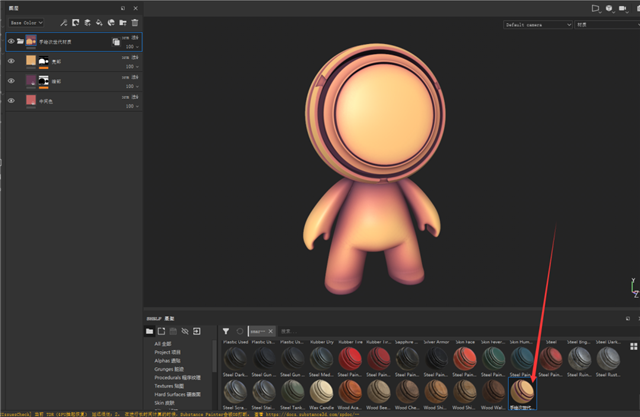
4、材质球应用
主要用来制作手绘次世代角色当中一些比较大块的颜色渐变效果,减少手绘的工作量,使用以上的材质球,同时配合手动去绘制遮罩的方式就可以轻易得到下图这种的颜色丰富的效果啦,当然这些颜色细节都是基于AO来的,所以高模雕刻的细节越多,AO效果细节越丰富,那么材质的效果就越好啦~~~快来试试吧!

来源:Thepoly公众号
上一篇 次世代中国风室内场景制作教程
下一篇 育碧材质艺术家SD材质制作教程
热门课程
专业讲师指导 快速摆脱技能困惑相关文章
多种教程 总有一个适合自己专业问题咨询
你担心的问题,火星帮你解答-
为给新片造势,迪士尼这次豁出去了,拿出压箱底的一众经典IP,开启了梦幻联动朱迪和尼克奉命潜入偏远地带卧底调查 截至11月24日......
-
此前Q2问答环节,邹涛曾将《解限机》首发失利归结于“商业化保守”和“灰产猖獗”,导致预想设计与实际游玩效果偏差大,且表示该游戏......
-
2025 Google Play年度游戏颁奖:洞察移动游戏新趋势
玩家无需四处收集实体卡,轻点屏幕就能开启惊喜开包之旅,享受收集与对战乐趣库洛游戏的《鸣潮》斩获“最佳持续运营游戏”大奖,这不仅......
-
说明:文中所有的配图均来源于网络 在人们的常规认知里,游戏引擎领域的两大巨头似乎更倾向于在各自赛道上激烈竞争,然而,只要时间足......
-
在行政服务优化层面,办法提出压缩国产网络游戏审核周期,在朝阳、海淀等重点区将审批纳入综合窗口;完善版权服务机制,将游戏素材著作......
-
未毕业先就业、组团入职、扎堆拿offer...这种好事,再多来一打!
众所周知,火星有完善的就业推荐服务图为火星校园招聘会现场对火星同学们来说,金三银四、金九银十并不是找工作的唯一良机火星时代教育......

 火星网校
火星网校
















